iPhoneの容量がいっぱいで、旅行の写真をまとめて一括削除したいのにやり方がわからず途方に暮れていませんか。
このページでは、長年の実践で磨いた安全な削除ルートをやさしく案内します。タップする順序を細かく示すので、操作ミスで思い出を失う不安がなく、短時間で数千枚分の空き容量が戻ります。
案内どおりに進めれば準備は数分で完了します。まずは手もとの端末を開き、段階ごとに確認しながら容量を取り戻す体験へ踏み出してみてください。
iPhoneの写真をまとめて削除するやさしい手順

iPhoneの写真をまとめて削除するにはいくつかのやり方があります。手元だけでサクッと片づけたいときや、パソコンと組み合わせて一気にスッキリさせたいときなど、状況に合わせて使い分けられる方法を実体験をもとにまとめました。
- 写真アプリ内での一括選択:アルバムや「すべての写真」画面で画面右上の「選択」をタップしてまとめてタップする方法です。短時間で消したい写真が少数ならコレ。
- Mac/PCと連携して削除:USBケーブルや「写真」アプリのiCloud同期を利用して、パソコンの大画面上でざっくり選んでゴミ箱へ。大量の写真を一度に整理するときに便利です。
- サードパーティ製アプリを活用:重複写真の検出や大きな動画ファイルの絞り込みが得意なアプリを使うと、不要なものだけ自動でリストアップしてくれます。手間をさらに減らせます。
まずは手軽な方法から試してみて、写真の量が多くて時間がかかるようならパソコン連携や専用アプリを取り入れてみてください。プログラマーならではの小ワザとして、iCloudフォトライブラリを有効にすると、削除したデータがすぐに同期されるのでバックアップを気にせずゴミ箱へポイっとできます。
写真アプリで手動選択して一括削除

写真アプリを開くと並んだサムネイルを直感的につまみ選べるから、一括削除でも「本当に消していいかな?」と確認しながら進められます。
日付や「お気に入り」などアルバム表示に切り替えてから選ぶと、まとめたい写真だけをサクッと集められるので、整理したい枚数が多いときにも便利です。
①写真アプリを開いてライブラリを表示
ホーム画面から写真アイコンをタップして起動します。
画面下部のライブラリタブを選ぶと、撮影日順にサムネイルが並びます。
サムネイルの読み込みが遅い場合は、他のアプリを閉じるとスムーズに動きます。
②右上の選択を押して指でドラッグし大量選択
まず写真アプリを開いたまま、画面右上の選択をタップしてください。これで各写真にチェック用の枠が表示されます。
次に、選びたい写真の上で指を置き、そのままなぞるようにドラッグしてみましょう。スワイプした範囲内の写真をいっきにハイライトできます。
指を画面の端まで移動すると自動でスクロールが始まるので、表示範囲を超える写真も手を離さずに選び続けられます。
③ゴミ箱をタップして削除を確認
右下にあるゴミ箱アイコンをタップします。
「○○枚の写真を削除」または「○○枚の写真をアルバムから削除」というポップアップが出るので、“写真を削除”を選んで確定します。
削除した写真は「最近削除した項目」に移動します。完全に消すならそのアルバムでもう一度削除してください。
④最近削除を開き全て削除で完全消去
まず写真アプリでアルバムタブを開き、一番下にある最近削除をタップします。
右上の選択を押し、左下のすべて削除をタップします。
確認ダイアログで再度◯枚の写真を削除を選ぶと、完全に消えます。
完全消去した写真は二度と戻せません。
設定からストレージ管理を使ってスクリーンショットだけ一掃
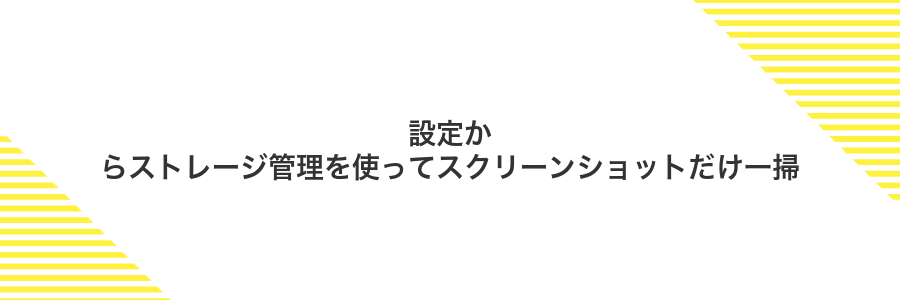
設定アプリを開いてストレージ管理を使うと、写真ライブラリ全体ではなくスクリーンショットだけをまとめて抽出できます。項目ごとに容量が見やすく表示されるので、どれくらいのスペースを節約できるか一目でわかります。
この方法は写真アプリを開く手間がなく、スクリーンショットだけを素早く処理したいときにピッタリです。誤って大事な写真を消す心配が少ないうえ、削除後は「最近削除した項目」に移動するので安心感もあります。
①設定を開いて一般をタップ
まずホーム画面で歯車マークの設定アイコンをタップしてください。表示された一覧を少し下にスワイプすると一般があるので、そこをタップしましょう。
②iPhoneストレージを選びスクリーンショットを開く
まずホーム画面から設定アプリを開します。設定一覧で一般をタップしてください。
続いてiPhoneストレージを選ぶと保存容量ごとの項目が並びます。
下のほうにスクロールしてスクリーンショットを探し、見つけたらタップします。ここには端末が自動でまとめたスクショだけが並んでいるので見つけやすいです。
③編集で全選択し削除を実行
ここからは編集機能を使って一括選択しちゃいましょう。この方法ならタップ数をグッと減らしてスピーディーに写真を削除できます。
右上の選択をタップするとチェックマークが表示されます。さらに左上に出るすべてを選択を押してください。
チェックが全て入ったら右下のゴミ箱アイコンをタップし、確認画面の写真を削除を選ぶと完了です。
削除後は「最近削除した項目」に移動します。完全に消すには30日以内にアルバム内でさらに削除を行ってください。
④最近削除フォルダを開いて完全削除
最近削除フォルダは“ゴミ箱”のような役割で、ここを空にすると写真がきれいサヨナラになります。
ホーム画面から写真アプリをタップして開きます。
画面下の「アルバム」をタップしてスクロールし、「最近削除」を探します。
右上の「選択」→「すべて選択」をタップしたら、左下の「削除」を押して完了です。
一度完全削除すると復元できません。消したい写真だけがあるか再確認しましょう。
Macと同期して写真アプリで一括選択後に削除

MacにiPhoneをつないで「写真」アプリを起動すれば、大きな画面でサムネイルをサクサク並べてチェックできます。画面を横いっぱいに広げてShiftキーを押しながら連続範囲を一気に選択できるので、指の操作ミスを抑えたいときにも心強い方法です。
さらに、USBケーブル接続だけでネットワークが安定するため、選択中に写真が途切れる心配もありません。バックアップが残っているか確認しながら不要写真をさくっと消せるので、初めての人でも安心です。
①Macの写真アプリを開きiPhoneのライブラリを表示
LightningケーブルでMacとiPhoneをつないでから、Launchpadやアプリケーションフォルダにある写真アプリを起動します。
アプリが立ち上がったら、ウインドウ左側にあるサイドバーで「デバイス」欄を探しましょう。接続中のiPhoneの名前をクリックすると、そのライブラリが表示されます。
②Command+Aで全選択しDeleteキーを押す
写真一覧画面でまずCommand+Aを押すと、ズラッと全画像が選択されます。選択中のサムネイルが淡い青色になるのを確認したらDeleteキーをポン。すると「○枚の項目を削除しますか?」と聞かれるので、OKをタップするとまとめて消せます。
③ゴミ箱を空にしてiPhoneと同期
写真を削除しただけではすぐに容量が回復しないことがあるので、「最近削除した項目」を空にして本当に消去しましょう。
写真アプリでアルバムを開き、一番下の「最近削除した項目」をタップします。
右上の「選択」を押し、左下の「すべて削除」を選んで確定します。
LightningケーブルでMacやWindows PCに接続し、FinderやiTunesで写真の同期設定を更新して容量を反映させます。
iCloud写真を使っているときは、デバイス単体で「最近削除した項目」を空にするだけで容量が更新されることが多いです。
④iPhoneの最近削除を開き完全消去
写真アプリを開いたら下部の「アルバム」をタップしてください。
アルバム一覧を画面の下までスクロールし「最近削除」を選びます。
画面右上の「選択」をタップした後、左下の「すべて削除」を押してください。
最後に「写真を完全に削除」をタップすると、30日以内の削除済み写真が全て端末から消え、容量をしっかり空けられます。
写真を一括削除できたらこんな応用もラクラク

大量の写真を一気に削除できるようになると、次のような応用テクがとてもラクになります。
| 応用技 | どんなときに役立つか |
|---|---|
| プライベートアルバムのスリム化 | 家族写真や旅行写真だけ残して不要なスクショを一括削除すると見返しやすくなる |
| クラウド移行後の端末空き容量最大化 | iCloudやGoogleフォトにバックアップした後、端末に残る重複ファイルや古い写真をまとめて消せる |
| 定期的な写真整理ワークフロー | 一定期間ごとに自動化ツールを使って不要な写真をさくっと削除する習慣がつく |
iOSアップデート前にストレージ不足をゼロにする

iOSアップデートにはまとまった空き容量が必要になることがあります。設定の「一般>iPhoneストレージ」を開くと、オフロードや写真の最適化といった提案が表示されるので、タップひとつで不要データを減らせます。
この方法ならサードパーティ製アプリを使わずに安心して空き容量を確保できるうえ、容量不足を起点としたトラブルを未然に防げる点が魅力です。更新の直前でも手軽に使えるので、初めての方にも心強い味方になります。
設定の一般からiPhoneストレージを確認し残容量をチェック
ホーム画面で歯車アイコンの設定をタップしてください。
一覧を下にスクロールして一般を選びます。
続けてiPhoneストレージをタップすると、現在の残容量がグラフで見られます。
不要なアプリの書類データも同時に整理
ホーム画面から歯車マークの「設定」をタップして開きます。
設定画面を下にスクロールし「一般」を選んでから「iPhoneストレージ」をタップします。
一覧から不要データが溜まりやすいアプリを探してタップします。
「Appを削除」を選ぶと書類とデータを含めてまとめて消えます。後からApp Storeで再インストールできます。
注意点:オフロードでは書類が残るので、確実にデータを消したい場合は「Appを削除」で実施してください。
パソコンにバックアップしてから削除で思い出を守る

iPhoneの写真をまとめて削除する前にパソコンへバックアップしておけば、削除後もいつでも思い出を振り返れます。カメラロールの写真をFinder(WindowsならiTunes)にドラッグ&ドロップして取り込むだけなので、操作に慣れていない方でも迷わず進められます。
さらに、パソコン上で日付やイベントごとにフォルダ分けができるため、数千枚あっても後から見つけやすいのがうれしいポイントです。外付けドライブにコピーしておけば、万が一のトラブルにも安心です。
ライトニングケーブルで接続し写真を外付けHDDへ移動
Lightning対応のUSBカメラアダプタと外付けHDDを用意して、HDDに外部電源がある場合は先に電源を入れます。
LightningケーブルでiPhoneとUSBカメラアダプタをつなぎ、アダプタのUSB端子に外付けHDDを接続します。
写真アプリを開き、移動したい写真を選択。共有メニューから「ファイルに保存」を選んで、接続したHDDを保存先に指定します。
ファイルアプリで保存された写真を確認したら、写真アプリからオリジナルを削除して容量を節約しましょう。
USBカメラアダプタを使うため、外付けHDDには別途電源が必要な場合があります。
バックアップ完了後にiPhone側の写真を一括削除
写真アプリを起動して画面下のアルバムタブを開きます。
年別ビューまでスクロールしてまとめ削除したい年をタップします。
右上の選択をタップするとその年の写真が一気に選択されるので画面右下のゴミ箱アイコンをタップします。
確認画面で「◯枚の項目を削除」をタップするとiPhone本体から写真がまとめて消えます。
最近削除した項目に残っていると容量は戻らないので「最近削除した項目」も空にしましょう。
ショートカットAppで定期的に古い写真を自動掃除
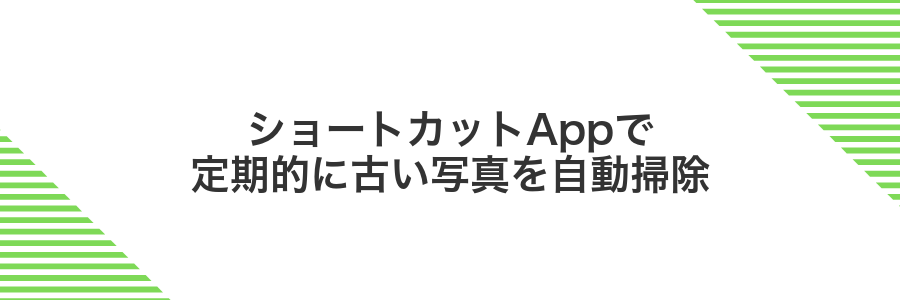
ショートカットAppを活用すると、古い写真を自動でピックアップして削除する仕組みを作れます。初めてでも直感的にドラッグ&ドロップで「撮影日が○日より前の写真を取得→削除」という流れを組むだけでOKです。
さらに、「日時指定」をトリガーに設定すれば、週に1回や月に1回のタイミングで自動掃除ができます。あらかじめiCloudや外部ストレージへバックアップを取っておけば、安心して任せられます。
ショートカットAppで30日より前の写真を検索アクションを作る
ショートカットAppで新規ショートカットを作成し、+ボタンから「日付を調整」を追加してください。
「現在の日付」を入力に設定し、操作で「減算」、期間に「30」、単位を「日」にします。こうすることで今日から30日さかのぼった日付が作れます。
続いて+ボタンから「写真を取得」を追加し、フィルタを設定します。
フィルタ条件で「日付」「より前」「調整した日付」を選んでください。先ほど作った調整日付のマジック変数を指定すると、自動で古い写真だけが絞り込まれます。
必要に応じて「取得上限」で枚数を指定したり、並び順を「古い順」にすると整理がしやすくなります。
検索結果をすべて削除するアクションを追加して自動化
ホーム画面からショートカットをタップして右上の+を押し、新しいショートカット画面を表示します。
アクション追加欄で「写真を検索」を選び、キーワード欄に削除したい条件(例えば特定日付やキーワード)を入力して絞り込みます。
続けて「写真を削除」を追加すると、検索結果に出た写真がまとめてゴミ箱へ移動します。
右上の設定アイコンから「実行時に確認を表示」をオフにし、ホーム画面に追加するとタップだけで実行できます。
注意: このショートカットを実行すると選択条件に合う写真が完全に削除されます。実行前に条件を必ず確認してください。
よくある質問

- たくさんの写真を削除したいけど一度に選べない場合は?
-
写真アプリで削除したい写真を長押ししてから指をスライドすると、指を離さずにまとめて選択できます。大量に選ぶときは、MacのイメージキャプチャーアプリにiPhoneを接続してドラッグで一気に選んで削除するととても楽です。
- 削除後も容量が増えない気がするんだけど?
-
写真はゴミ箱に移動してから30日間残るので、まず「最近削除した項目」を開いて〈すべて削除〉をタップしてください。それでも反映されないときは、iPhoneを再起動すると空き容量が正しく更新されます。
- うっかり削除した写真を戻したいときは?
-
「最近削除した項目」から30日以内なら簡単に復元できます。項目を選択して〈復元〉をタップするだけです。30日を過ぎると自動で消えるので、バックアップから戻すにはPCのiTunesやiCloudバックアップを使う必要があります。
削除した写真はすぐに容量が空く?
写真アプリから写真を削除してもすぐにストレージがひらくわけではありません。いったん「最近削除した項目」に移動してから、30日後に完全削除される流れになっているからです。
もし即座に容量を確保したいときは「最近削除した項目」を開き、右上の「選択」→「すべて削除」をタップしてください。こうするとすぐに不要データを一掃できるので、容量がピンチのときにとても助かります。
間違って消した場合に復活できる?
写真を一括で削除したあとに「あっ間違えた!」と思ってもあわてないでください。iPhoneには削除してもすぐに消えない仕組みがあって、30日以内なら元に戻せます。
写真アプリを起動して、下タブの「アルバム」をタップし、一番下にある「最近削除した項目」を開きます。
画面右上の「選択」をタップし、復活させたい写真をチェックして「復元」を選びます。
30日を過ぎると自動的に完全に削除されますが、こまめにiCloudバックアップを取っておけば、間違って消してもバックアップから復元できます。
最近削除した項目からも完全に消すと復元はできなくなるので、復元が必要な写真は慌てずに早めに操作してください。
最近削除フォルダに残る期間はどれくらい?
- 最近削除フォルダに残る期間はどれくらい?
iPhoneの「最近削除した項目」フォルダには、削除後30日間写真や動画が保管されます。この間ならいつでも復元可能なので、うっかり削除しても安心できます。ただし30日を過ぎると自動的に完全削除されるため、大事なデータは早めにバックアップしておくと安心です。
iCloud写真をオンにしていても一括削除できる?
iCloud写真をオンにしていてもiPhoneだけで写真をまとめて消せます。でも削除した写真はクラウドからも消えるので、その点だけ気をつけてください。
写真アプリでアルバム一覧を表示し、画面右上の選択をタップしてから指でスワイプして一気に選んでゴミ箱アイコンを押せば一括削除完了です。通信環境が安定していると同期もスムーズになります。
もしiPhoneのみに写真を残したいときは、一時的に設定アプリからiCloud写真をオフにしてから削除すると、同時消去を防げます。削除が終わったら再度オンに戻してください。
一括削除するとiCloud上の全端末からも同じ写真が消えます。本当に不要な写真だけ選ぶようにしましょう。
ショートカットで自動削除するときの注意点は?
ショートカットで写真を一括削除すると、自動実行されたうえで元に戻せない点に注意が必要です。
- 削除操作は取り消せない:実行前に大切な写真が残るよう、iCloudやPCにバックアップを用意しておく。
- フィルタ条件の設定を厳密に:撮影日やアルバム名で絞ると、思わぬ写真まで消えるリスクを減らせる。
- 実行タイミングに注意:ロック中や充電低下時だと処理が途中で止まり、削除漏れや重複実行を招く。
- 自動化の確認をこまめに:ワークフローを編集したら試し実行し、想定どおりに動くか確かめる。
まとめ

iPhoneの写真をまとめて消すときは、写真アプリの「選択」をタップして削除したい写真をまとめて選び、画面下のゴミ箱マークを使って削除します。そのあと忘れがちな「最近削除した項目」も開いて完全に削除しておくのがポイントです。
これでストレージが一気にすっきりします。定期的に不要な写真を整理すれば、写真アプリの動きも軽くなってiPhoneがもっと快適になりますよ。
